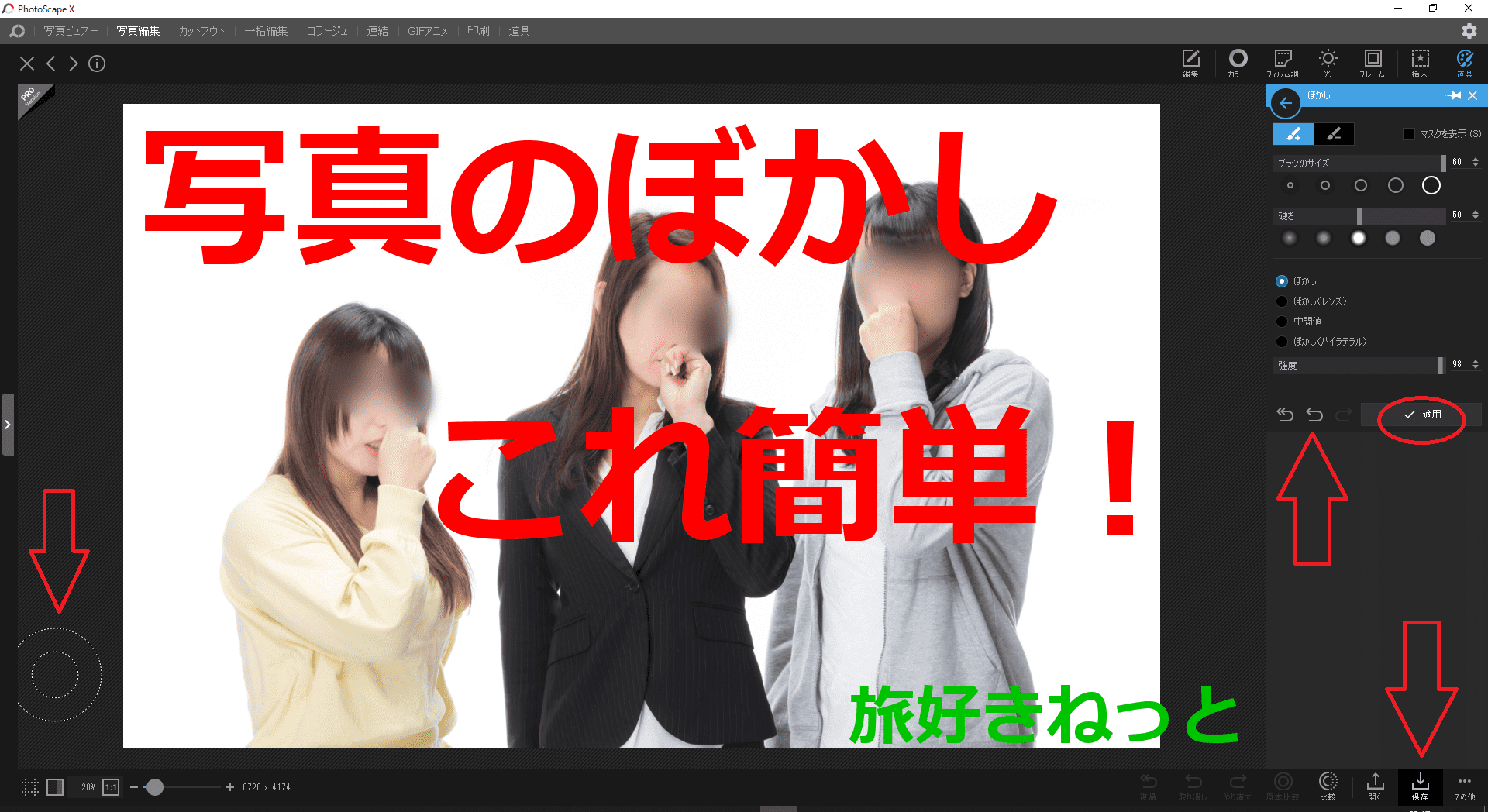
お祭りやイベントで写真を撮影すると知らない人の顔も写ってしまうこともあります。
他人の顔が写ってしまった写真を「SNSやブログ」にアップする場合には、ソフトで顔に「ぼかし」を入れる必要がありますよね。
車のナンバープレートも「ぼかし」が必要ですよね。
私もスナップ撮影が多いので、写真加工で一番するのが「ぼかし」です。
この「ぼかし」なんですが、ぶっちゃけ面倒なんですわ。
「ぼかし」を数秒で簡単に入れられる無料フリーソフトを知ってから「楽」になりましたので、皆さんにもご紹介します。
1つの写真加工ソフトでも「ぼかし」を入れることは出来ますが、時間短縮をお考えの方には、めっちゃおすすめの方法です。
スポンサードリンク
目次
他社の写真加工ソフトで「ぼかし」を入れた場合(比較)

え?俺くさい?みたいな。
他社の写真加工ソフトで、3人の女性の顔に「ぼかし」を入れてみますね。

「短形選択」で女性の顔を選択
フィルター⇒ぼかし⇒モザイク処理
ピクセル幅を決めて「OK」

「ぼかし」が足りませんでしたが、綺麗に「ぼかし」を入れたいなら、他社の写真加工ソフトでも問題ありません。
私も他社の写真加工ソフトで「ぼかし」作業をしていました。
が、この作業がなまら面倒だったんです。
写真加工「ぼかし」を簡単に入れられる『PhotoScape X』
使用するのは無料の写真加工ソフト『PhotoScape X』です。
WindowsとMacで使用可能です。
ダウンロードはこちら↓
■Windows版『PhotoScape X』
■Mac版『PhotoScape X』
それでは『PhotoScape X』で「ぼかし」を入れる使い方をご紹介します。

1.)「ぼかし」を入れたい写真をドロップ
2.)遊具をクリック
3.)ぼかしアイコンをクリック
※モザイクは後ほどご説明します。

4.)ブラシのサイズを決める
5.)「ぼかし」の硬さを決める
6.)「ぼかし」たい箇所にブラシをのせて「マウスの左クリック」を押す
たったこれだけ!
数秒で「ぼかし」を入れられます。
「ぼかし」を消したい場合には、ブラシアイコンを「+」から「−」にすることで「ぼかし」を入れた箇所を消すことも出来ますし、戻りたい場合には「戻るアイコン」をクリックして最初からやり直すことも出来ます。
OKであれば「適用」⇒「保存」で完成です。
※Windows版で使い方をご説明しています。

『PhotoScape X』で3人の女性の顔に「ぼかし」を入れました。
どうですか?
私はこれで十分だと思います。
車のナンバープレートの「ぼかし」もなまら簡単ですよ。

人が多いと顔に「ぼかし」を入れるのは大変になりますが『PhotoScape X』であれば、こんな写真も数秒で「ぼかし」を入れられます。
『PhotoScape X』は写真に「モザイク」も入れられる
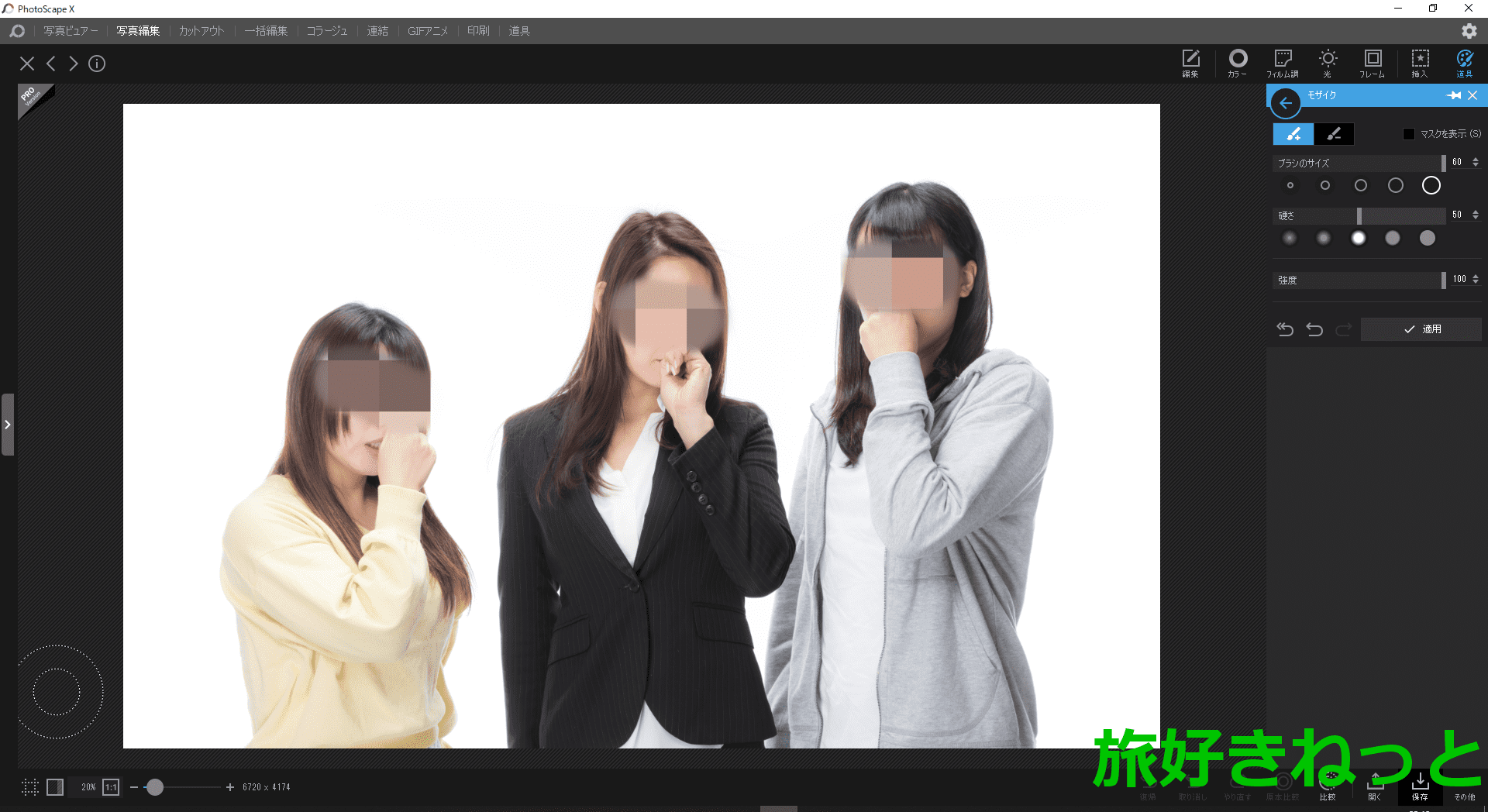
『PhotoScape X』で写真に「モザイク」を入れるのは「ぼかし」のやり方と同じす。
まとめ
写真に「ぼかし」を簡単に入れたい方、たくさん「ぼかし」を入れなきゃならない方は、無料の写真加工ソフト『PhotoScape X』をお試しください。
きっとお役に立つソフトになることでしょう。
スポンサードリンク
写真加工「ぼかし」を無料で簡単に入れられるフリーソフトのご紹介と使い方については以上になります。






